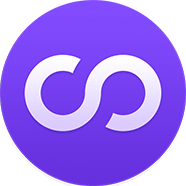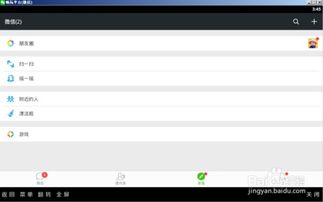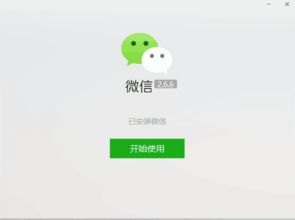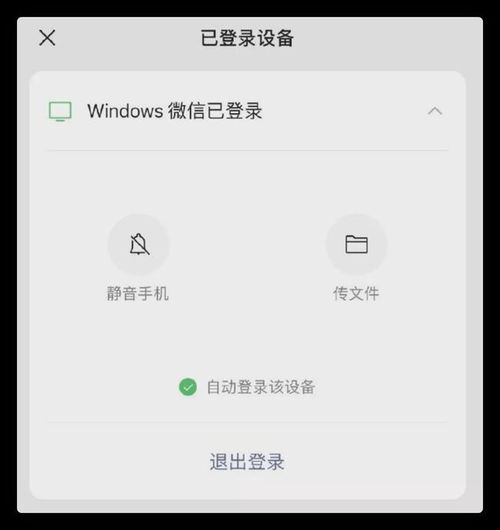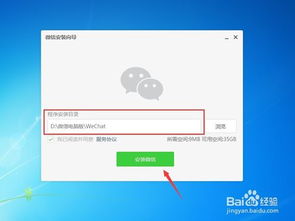如何在电脑上登录微信
在我们日常的数字化生活中,微信已成为不可或缺的通讯工具。它不仅让我们能够随时随地与朋友、家人和同事保持联系,还能让我们分享生活点滴、处理工作事务。不过,除了在手机上使用微信,很多人也希望能在电脑上登录微信,以便更高效地进行聊天、文件传输等操作。下面,我们就来详细介绍电脑怎么登录微信,帮助大家轻松实现这一目标。

一、准备工作
在登录电脑微信之前,我们需要确保以下几点准备工作已经完成:

1. 下载微信电脑版:首先,我们需要在电脑上下载并安装微信的电脑版。可以通过访问微信的官方网站([https://weixin.qq.com](https://weixin.qq.com)),在下载页面选择适合自己电脑操作系统的版本(Windows或Mac)进行下载。下载完成后,双击安装包进行安装,按照提示完成安装过程。

2. 手机微信已注册并登录:确保在手机上已经注册并登录了微信账号,因为电脑版微信需要与手机端进行绑定。
3. 网络连接:确保电脑和手机都连接到互联网,以便进行登录操作。
二、登录步骤
方法一:通过微信电脑客户端登录
1. 打开微信电脑版:双击桌面上的微信图标,打开微信电脑版。启动后,用户将看到一个二维码界面。
2. 使用手机扫描二维码:在手机上打开微信,点击右上角的“+”号,选择“扫一扫”功能。然后将手机对准电脑屏幕上的二维码进行扫描。确保手机摄像头清晰可见,避免反光和模糊。
3. 确认登录:扫描成功后,手机上会弹出一个确认登录的提示。用户需要点击“登录”按钮,以确认在电脑上登录微信。一旦确认登录,电脑微信将自动连接到用户的微信账号,用户就可以开始使用电脑版微信进行聊天、文件传输和其他功能了。
方法二:通过安卓模拟器登录
对于需要在电脑上使用更多微信功能(如小程序、游戏等)的用户,可以考虑使用安卓模拟器。安卓模拟器可以在电脑上模拟一个安卓环境,从而允许用户安装并运行安卓版本的微信。以下是具体步骤:
1. 下载与安装安卓模拟器:选择一款可靠的安卓模拟器软件,如BlueStacks、夜神模拟器等,下载并安装到电脑上。
2. 安装微信:在安卓模拟器中打开应用商店,搜索并安装微信。
3. 登录微信:安装完成后,在安卓模拟器中打开微信,使用与手机版相同的账号和密码登录即可。不过,需要注意的是,安卓模拟器可能存在兼容性问题,部分功能可能无法正常使用。
方法三:通过网页版微信登录
1. 打开网页:在电脑的浏览器中访问微信的官方网站,找到并点击“网页版微信”的入口。
2. 使用手机扫描二维码:网页会提示用户使用手机微信扫描屏幕上的二维码。打开手机微信,点击右上角的“+”号,选择“扫一扫”功能,对准电脑屏幕上的二维码进行扫描。
3. 确认登录:扫描成功后,手机微信会弹出确认登陆的提示,点击“确认”即可在电脑上登陆微信。此时,用户的微信消息将同步显示在电脑上,方便用户进行查看和回复。
三、电脑版微信的主要功能
电脑版微信提供了丰富的功能,以满足用户的各种需求。以下是一些主要功能的介绍:
1. 聊天:用户可以与好友进行文字、语音和视频聊天,享受更加流畅的沟通体验。
2. 文件传输:用户可以轻松地在电脑和手机之间传输文件,包括图片、视频、文档等,极大地方便了工作和学习。
3. 朋友圈:用户可以在电脑上查看和发布朋友圈动态,与朋友们分享生活中的点滴。
4. 公众号:用户可以关注并阅读各种公众号文章,获取最新的资讯和信息。
5. 小程序:通过安卓模拟器登录的微信用户,还可以使用小程序功能,享受更加丰富的应用体验。
四、常见问题及解决方案
在使用电脑版微信的过程中,用户可能会遇到一些常见问题。以下是一些问题的解决方案:
1. 无法扫描二维码:
检查手机摄像头是否正常工作。
确保电脑屏幕清晰可见,避免反光和模糊。
尝试刷新二维码或重新打开网页版微信。
2. 登录失败:
检查网络连接,确保手机和电脑都连接到稳定的网络。
重启设备,尝试重启手机和电脑,然后重新登录。
检查是否输入了正确的账号和密码。
3. 电脑版微信闪退:
更新微信版本,确保使用的是最新版本的微信电脑版。
检查系统兼容性,确认电脑操作系统与微信版本兼容。
尝试关闭其他正在运行的程序,释放系统资源。
4. 无法接收消息:
检查通知设置,确保微信的通知权限已开启。
重新登录,退出当前账号,然后重新登录。
检查是否将微信设置为免打扰模式。
五、电脑版微信的安全性
在使用电脑版微信时,用户的隐私和安全性是非常重要的。以下是一些提高安全性的建议:
1. 定期更改密码:用户应定期更改微信密码,以防止账号被盗。
2. 开启两步验证:微信提供了两步验证功能,用户可以在设置中开启,以增强账号安全。
3. 谨慎处理敏感信息:在使用电脑版微信时,避免在公共场所处理敏感信息,以防信息泄露。
4. 使用安全的网络:尽量在安全的网络环境下使用电脑版微信,避免使用公共Wi-Fi进行重要操作。
六、总结
通过以上步骤和提示,用户可以轻松地在电脑上登录微信,享受更加高效的沟通体验。无论是通过微信电脑客户端、安卓模拟器还是网页版微信,都能满足用户的各种需求。同时,在使用电脑版微信时,也要注意保护个人隐私和账号安全,避免泄露敏感信息。希望这篇文章能够帮助大家更好地使用电脑版微信,享受更加便捷、高效的通讯方式。
- 上一篇: 高效省钱DIY美白爽肤水秘籍
- 下一篇: 轻松学会!纸玫瑰花的简易折叠教程
-
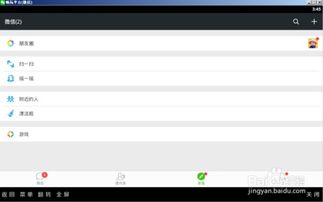 如何在电脑上登录微信客户端?资讯攻略11-12
如何在电脑上登录微信客户端?资讯攻略11-12 -
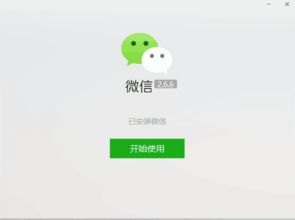 电脑版微信如何登录?资讯攻略11-06
电脑版微信如何登录?资讯攻略11-06 -
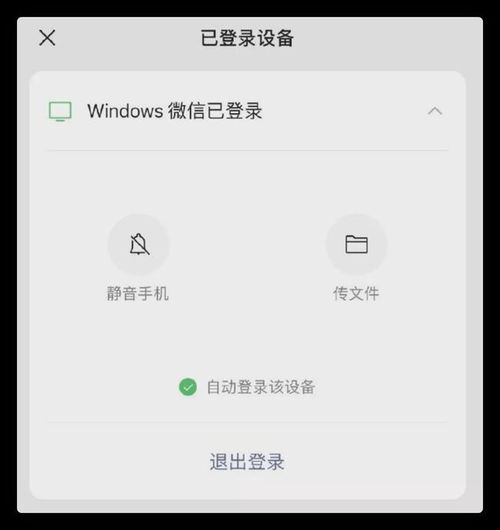 电脑端微信自动登录设置方法资讯攻略12-04
电脑端微信自动登录设置方法资讯攻略12-04 -
 轻松掌握:如何在网页上登录微信资讯攻略11-10
轻松掌握:如何在网页上登录微信资讯攻略11-10 -
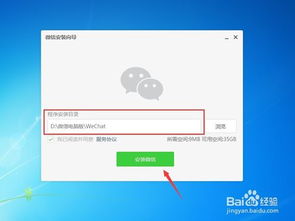 轻松学会:电脑版微信的安装与登录步骤资讯攻略11-20
轻松学会:电脑版微信的安装与登录步骤资讯攻略11-20 -
 轻松学会:在电脑上快速登录微信的方法资讯攻略11-14
轻松学会:在电脑上快速登录微信的方法资讯攻略11-14